在autocad中插入excel表格的方法图解
摘要:我们在AUTOCAD制图中,经常要在上面画表格,如果一条条线画,未必显得繁琐。为此小编给你介绍一个方法,希望大家好好看看!方法/步骤1、打开...
我们在AUTOCAD制图中,经常要在上面画表格,如果一条条线画,未必显得繁琐。为此小编给你介绍一个方法,希望大家好好看看!
方法/步骤
1、打开EXCEL软件,在上面制作一个你想在AUTOCAD上要制作的表格。如图:
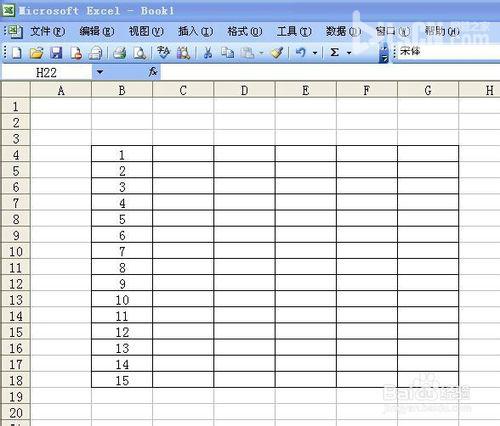
2、做好后选中它,并选择复制。
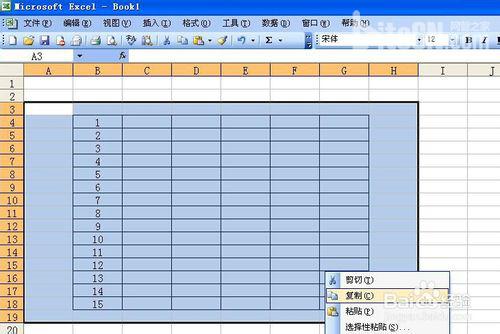
3、打开AUTOCAD软件。
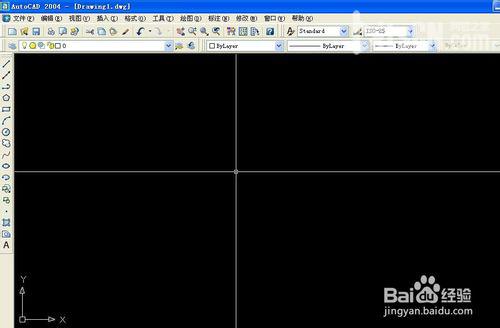
4、找到菜单栏中的编辑——选择性粘贴...
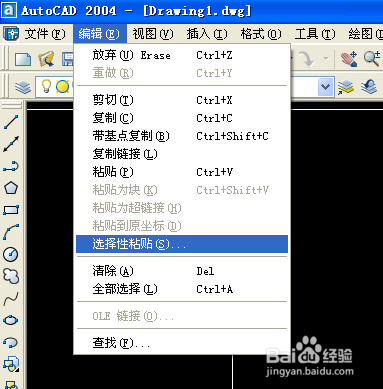
5、点击鼠标左键,出现如下图对话框:
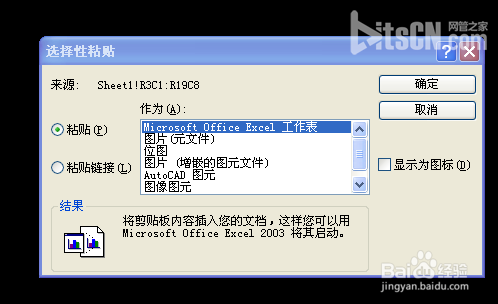
6、在对话框中选择“AUTOCAD图元”。

7、按确定后显示如下,选择指定插入点后,任务结束。
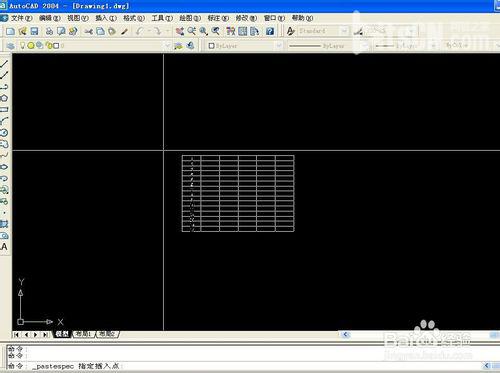
END
以上就是在autocad中插入excel表格的方法图解,希望能对大家有所帮助!
【在autocad中插入excel表格的方法图解】相关文章:
★ autocad将两条任意角度的直线变为互相垂直状态的便捷方法
